Microsoft Stream palaiko srautinio vaizdo įrašų koregavimas, įskaitant nusiųstus vaizdo įrašus, tiesioginius įvykius ir "Teams" susitikimų įrašus. Pašalintos visam laikui pašalintos kotrynos vaizdo įrašo dalys.
Norėdami koreguoti vaizdo įrašo pradžią / pabaigą:
-
Programoje "Stream" raskite vaizdo įrašą, kurio pradžią / pabaigą norite koreguoti. Galite koreguoti bet kokių jums priklausančių vaizdo įrašų pradžią / pabaigą.
-
Spustelėkite meniu piktogramą Daugiau veiksmų

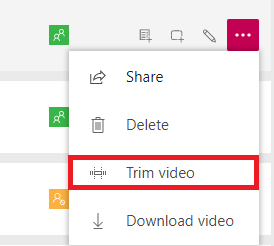
Tiesioginio įvykio atveju jūsų paklaus, ar norite koreguoti pradžią / pabaigą užbaigdami įvykį. Jei nuspręsite koreguoti pradžią / pabaigą įvykio pabaigoje, visada galėsite grįžti į vaizdo įrašą ir koreguoti pradžią / pabaigą vėliau.
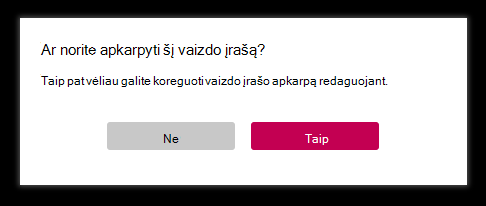
-
Nustatykite pradžios/pabaigos koregavimo taškus vilkdami pradžios/pabaigos koregavimo rankenėles.
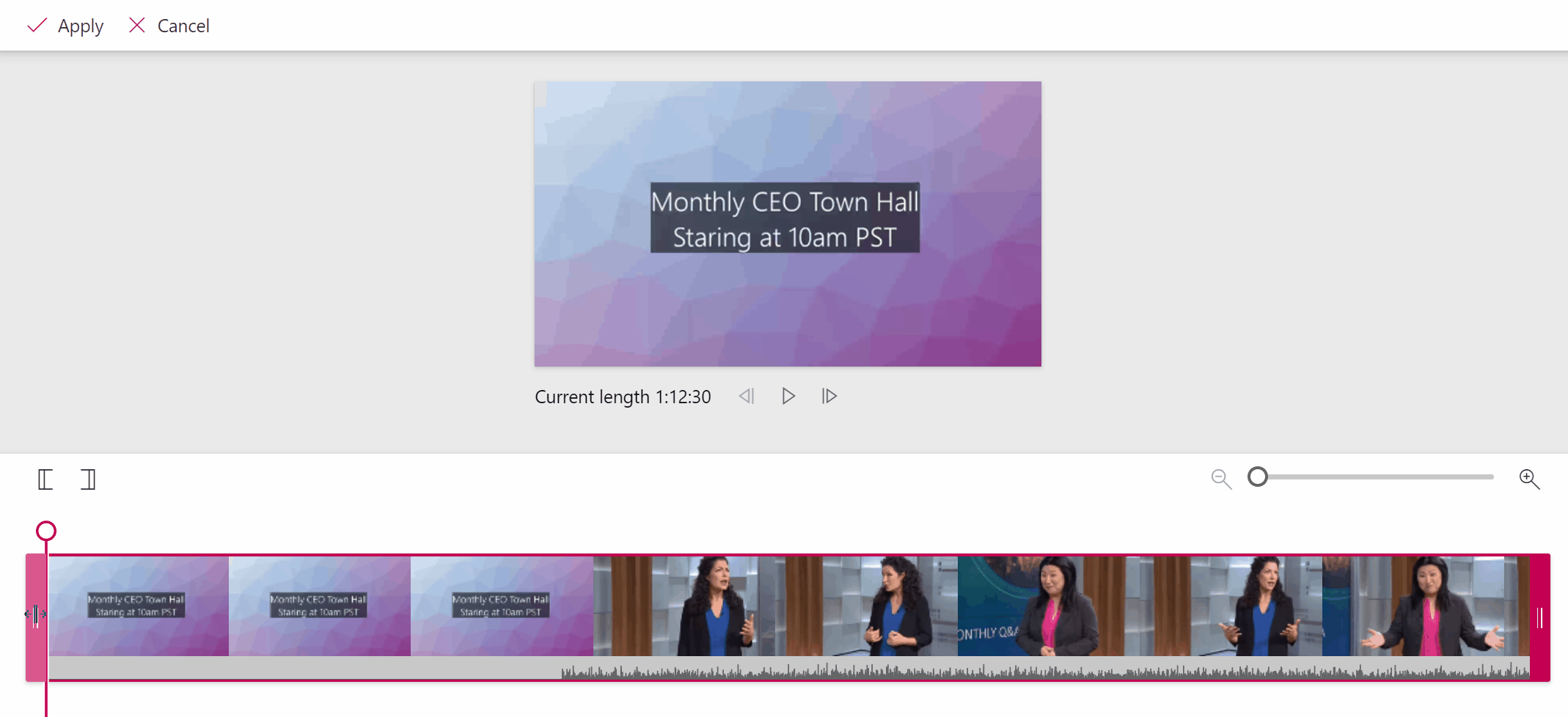
Taip pat galite užfiksuoti pradžios / pabaigos taško pradžią / pabaigą prie paleidimo vietos spustelėdami mygtukus Nustatyti pradžios tašką koreguoti pradžią / pabaigą arba Nustatyti pradžios / pabaigos taško pradžią / pabaigą.
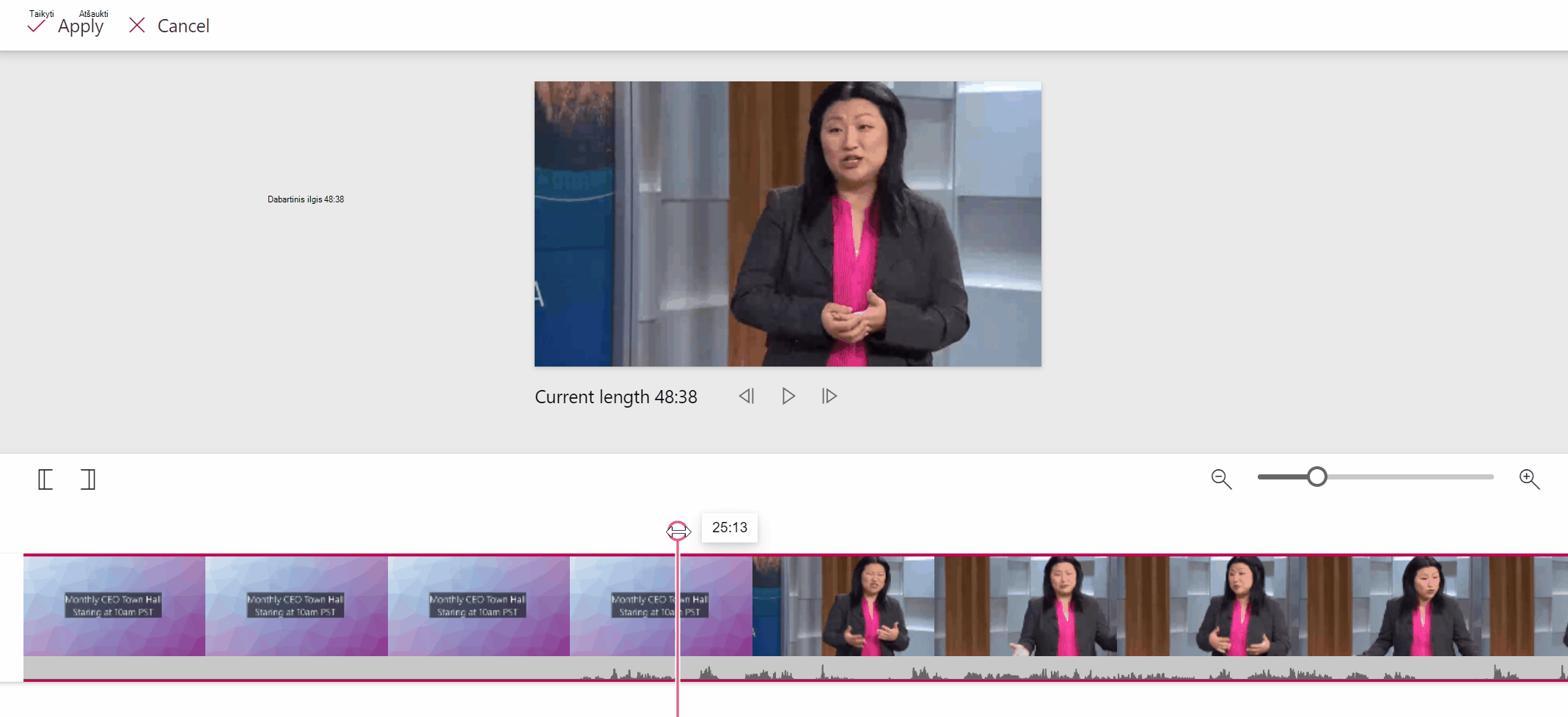
Patarimas: Jei naudojate ilgesnius vaizdo įrašus, gali būti naudinga padidinti mastelį, kad būtų tiksliau nustatyti pradžios/ pabaigos taškas.
-
Spustelėkite Taikyti. Vaizdo įrašas bus apkarpytas, o nepageidaujamas turinys bus pašalintas visam laikui. Koregavimas priklauso nuo vaizdo įrašo trukmės ir skiriamosios gebos.
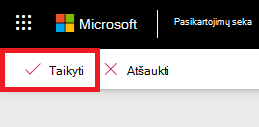
Pastabos: Koreguoti pradžią / pabaigą galima ne visose naršyklėse. Norėdami naudoti "Trim", naudokite vieną iš šių naršyklių:
-
"Microsoft Edge" Windows 10
-
"Google Chrome" sistemoje "Windows 7" arba naujesnėje sistemoje arba "Mac OS 10.10" arba naujesnėje
-
"Firefox" 42 arba naujesnė versija sistemoje "Windows 8.1" arba naujesnėje versijoje
-
"Apple Safari 10" arba naujesnė versija sistemoje "Mac OS 10.10" arba naujesnėje
Svarbu: "Microsoft 365" programėlės ir paslaugos nuo 2021 m. rugpjūčio 17 d. nepalaiko "Internet Explorer 11" (nuo 2020 m. lapkričio 30 d.) "Microsoft Teams" nepalaikys "Internet Explorer 11" ankstesnės versijos. Sužinoti daugiau, sužinok daugiau
Atkreipkite dėmesį, kad "Internet Explorer 11" ir toliau bus palaikoma naršyklė. "Internet Explorer 11" yra "Windows" operacinės sistemos komponentas ir jam taikoma produkto, kuriame ji įdiegta, palaikymo trukmės strategija .










